Как установить и настроить Wine с помощью Bottles на Linux
Подробное руководство по установке и настройке Bottles - программы для упрощения использования Wine на Linux. Узнайте, как создавать «бутылки» для запуска Windows-приложений и игр, а также как настраивать различные параметры для оптимальной производительности.
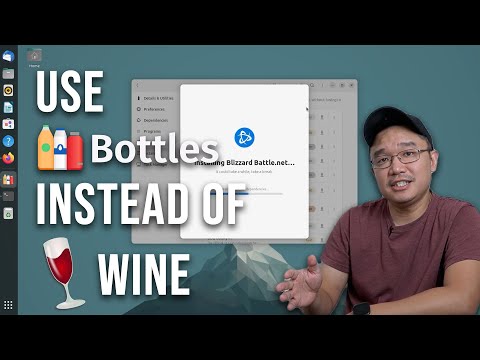
Упрощенная установка Windows-программ на Linux с помощью Bottles
Что такое Bottles и как он помогает в использовании Wine на Linux?
Bottles - это программное обеспечение, которое представляет собой графический установщик Wine. Оно упрощает использование Wine, автоматически создавая изолированные «бутылки» для каждого установленного Windows-приложения или игры. Это позволяет избежать конфликтов между зависимостями разных программ и обеспечивает более стабильную работу. Bottles предоставляет удобный графический интерфейс для создания новых «бутылок», установки программ и настройки различных параметров, таких как выбор видеокарты, включение оверлея и т.д.
Как установить Bottles на Linux?
Для установки Bottles на Linux необходимо иметь установленный центр приложений или менеджер пакетов с поддержкой плоских пакетов. Если у вас еще нет центра приложений с поддержкой плоских пакетов, вам сначала нужно его установить. Это можно сделать следующими командами:
- Установка центра приложений GNOME с поддержкой плоских пакетов: sudo apt install gnome-software flatpak
- Активация поддержки плоских пакетов: flatpak remote-add --if-not-exists flathub https://flathub.org/repo/flathub.flatpakrepo
Как создать новую «бутылку» в Bottles и установить в ней Windows-программу?
Для создания новой «бутылки» в Bottles:
- Запустите Bottles из центра приложений.
- Нажмите кнопку «Создать новую бутылку».
- Выберите название и другие настройки для новой бутылки.
- После создания бутылки перейдите в раздел «Приложения» и нажмите «+» для добавления новой программы.
- Выберите установочный файл Windows-программы (например, .exe или .msi) и Bottles автоматически установит все необходимые зависимости.
- После установки программа будет доступна в вашей библиотеке Bottles для запуска.
Какие дополнительные настройки доступны в Bottles?
В Bottles доступно множество дополнительных настроек для оптимизации работы Windows-программ:
- Выбор видеокарты (встроенная или дискретная)
- Включение различных оверлеев и виртуальных рабочих столов
- Установка необходимых модулей DirectX, .NET Framework и других зависимостей
- Настройка переопределений DLL и других параметров среды запуска
Где можно найти дополнительную информацию и помощь по Bottles?
Официальный сайт Bottles - bottles.sh - предоставляет подробную документацию и ресурсы для пользователей. Там можно найти информацию по установке, настройке, поиску и решению проблем. Кроме того, разработчики Bottles поддерживают активное сообщество в Discord, где можно задавать вопросы и получать помощь от других пользователей.